16.2. Общее описание¶
NextGIS ID on-premise (NGID on-premise) - это сервер авторизации и управления пользователями программного обеспечения NextGIS. В локальных сетях организаций с определенным уровнем изоляции от глобальной сети интернет, требуются функции авторизации пользователей настольного и мобильного программного обеспечения (ПО) NextGIS.
NGID on-premise предоставляет следующие возможности:
вход пользователей с указанием логина и пароля;
изменение свойств пользователей (имя, пароль), удаление пользователей;
добавление пользователей в команду, которой обеспечивается расширенный доступ к функциональности ПО, изменение состава команды;
авторизация пользователей через OAuth 2.0 в различных приложениях;
персональная веб страница пользователя с профилем пользователя и возможность изменить пароль входа.
16.2.1. Вход и профиль¶
При переходе на главную страницу NGID on-premise открывается диалог входа пользователя (см. Рис. 16.1.), в котором необходимо указать логин и пароль пользователя, заведенного в административном интерфейсе.
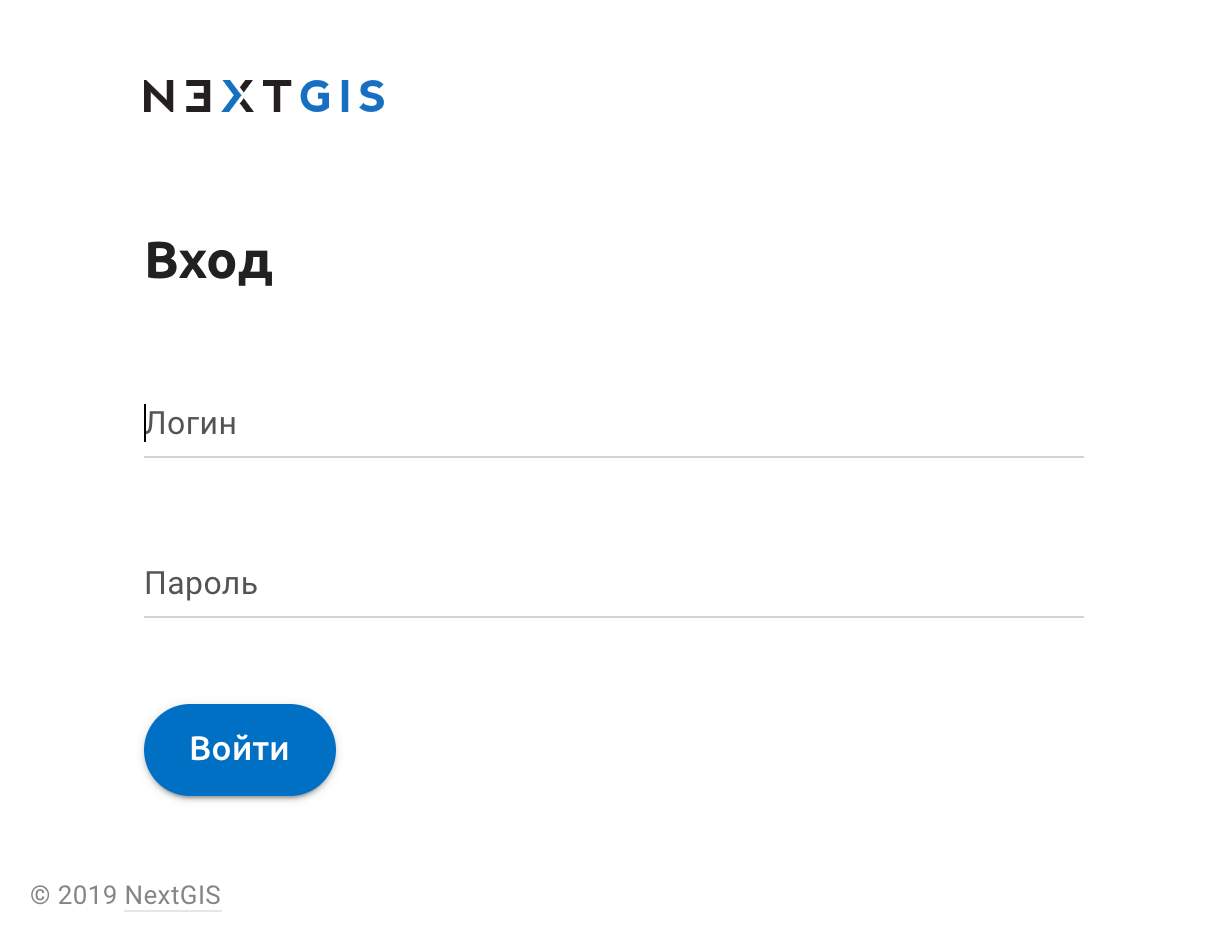
Рис. 16.1. Окно авторизации пользователя¶
После успешной авторизации, пользователю отображается окно со страницей его профиля (см. Рис. 16.2.). В данном окне пользователь может изменить информацию о себе и пароль учетной записи.
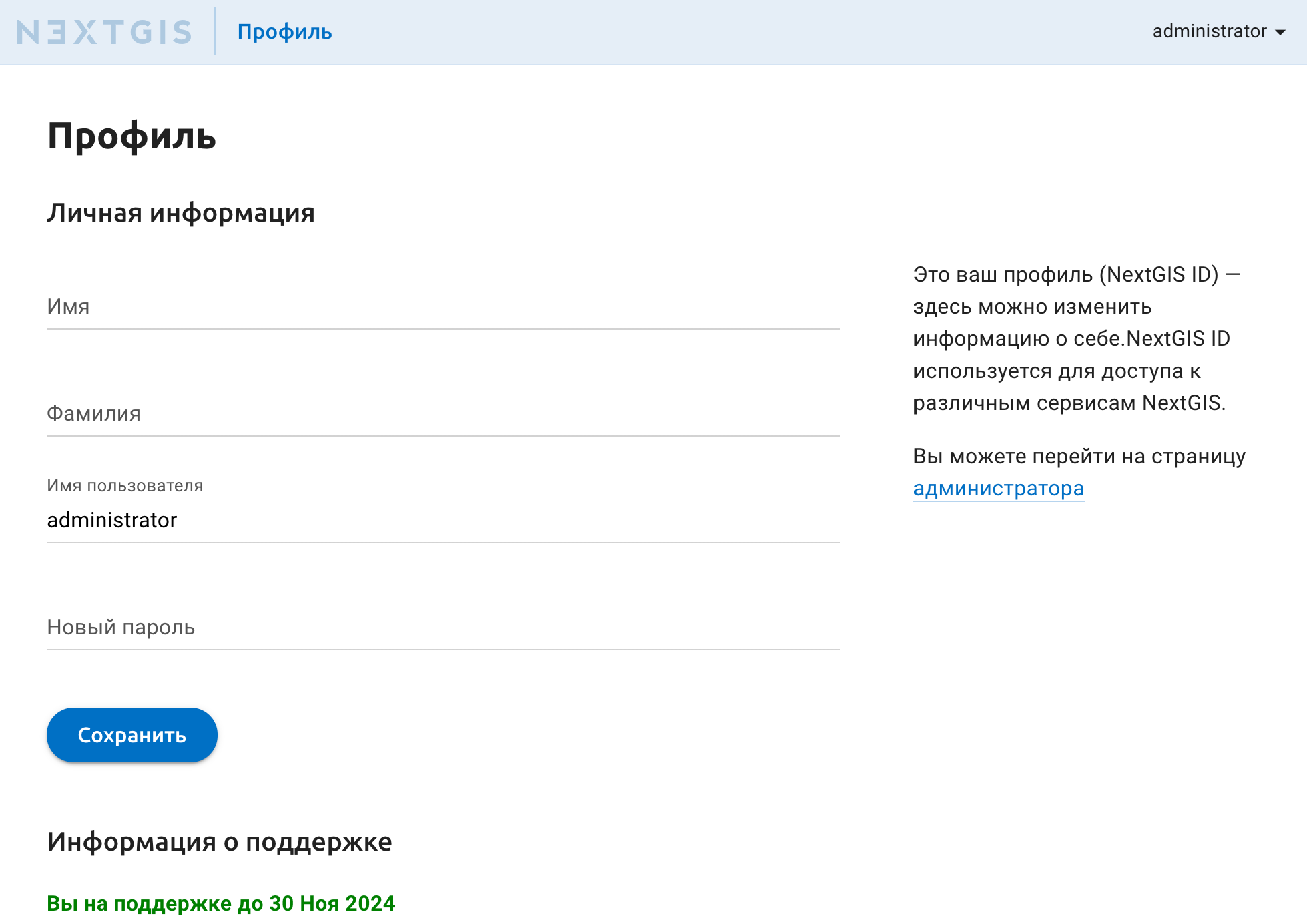
Рис. 16.2. Окно профиля пользователя¶
16.2.2. Команда¶
Механизм управления командой позволяет добавить в свою команду дополнительного пользователя, указав для него логин и пароль, или удалить его из команды. Управление командой доступно через личный кабинет по подпути /users в разделе “Команда” (см. Рис. 16.3.). Каждый добавленный пользователь появится в списке и будет иметь расширенный доступ к функиям ПО NextGIS.
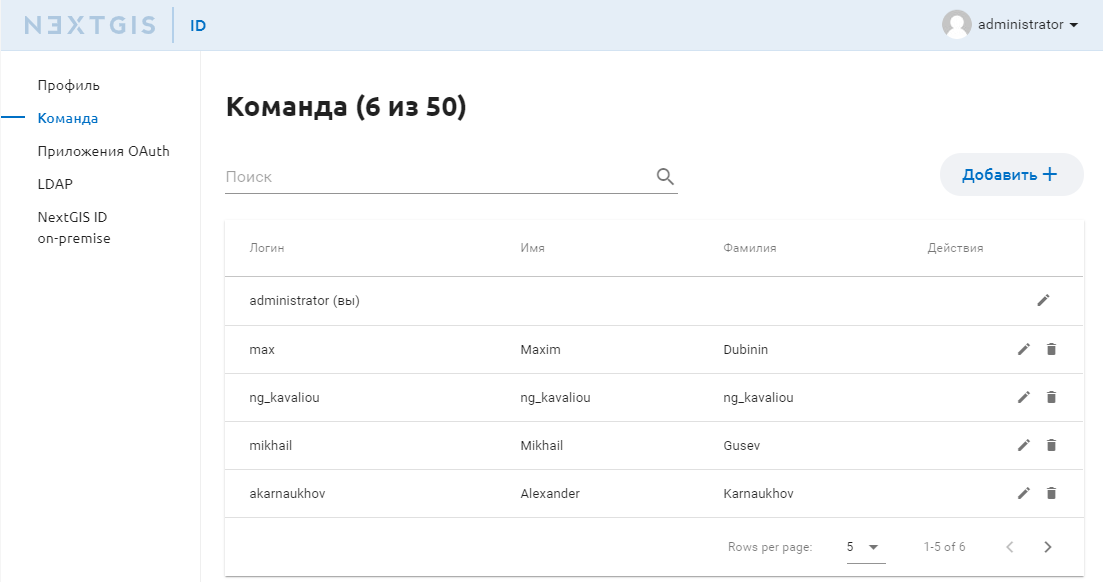
Рис. 16.3. Добавление пользователей в Команду¶
16.2.3. Приложения OAuth¶
В разделе Приложения OAuth предоставляется доступ для авторизации в различных приложениях NextGIS (см. Рис. 16.4.):
Каждое из этих приложений можно быть настроено для авторизации через NextGIS ID on-premise. По умолчанию эти приложения авторизуются через my.nextgis.com - облачный сервис. Подробности о том, как настроить авторизацию в этих приложениях см. в их документации.
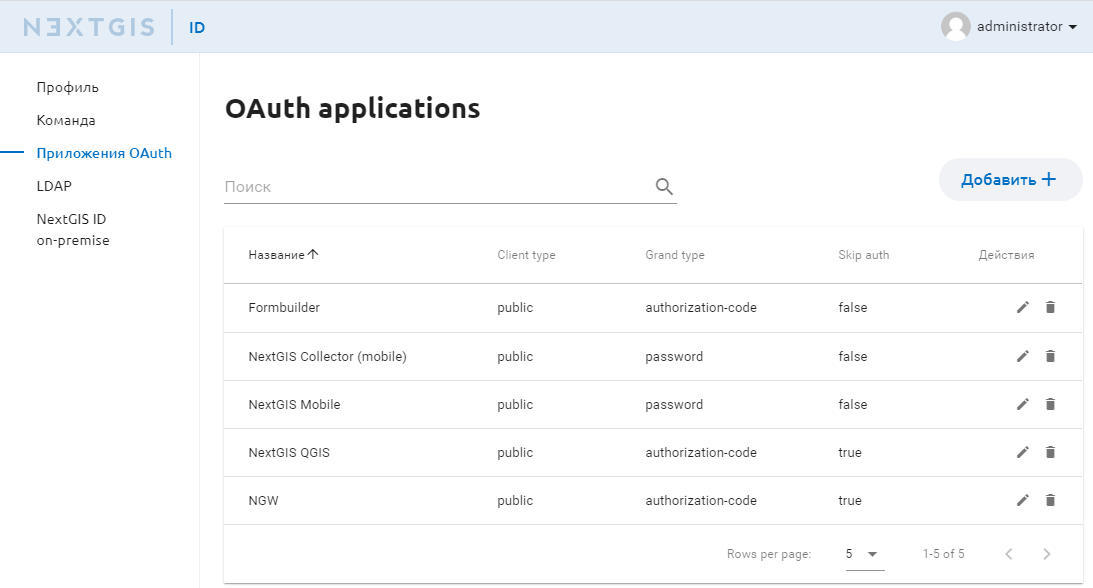
Рис. 16.4. Настройка OAuth applications¶
Примечание
Для получения доступа к расширенным функциям настольного и мобильного ПО необходимо указать адрес сервера NextGIS ID в настройках настольного ПО (см. Рис. 16.5.). По-умолчанию используется публичный сервис авторизации https://my.nextgis.com.
Во внутренней сети сервис может быть развернут по следующему адресу - https://gis.mycompany.ru/ngid. Данный путь следует указывать в качестве адреса сервера авторизации. В браузере открывать следующий адрес: * https://gis.mycompany.ru/ngid/ - профиль пользователя.
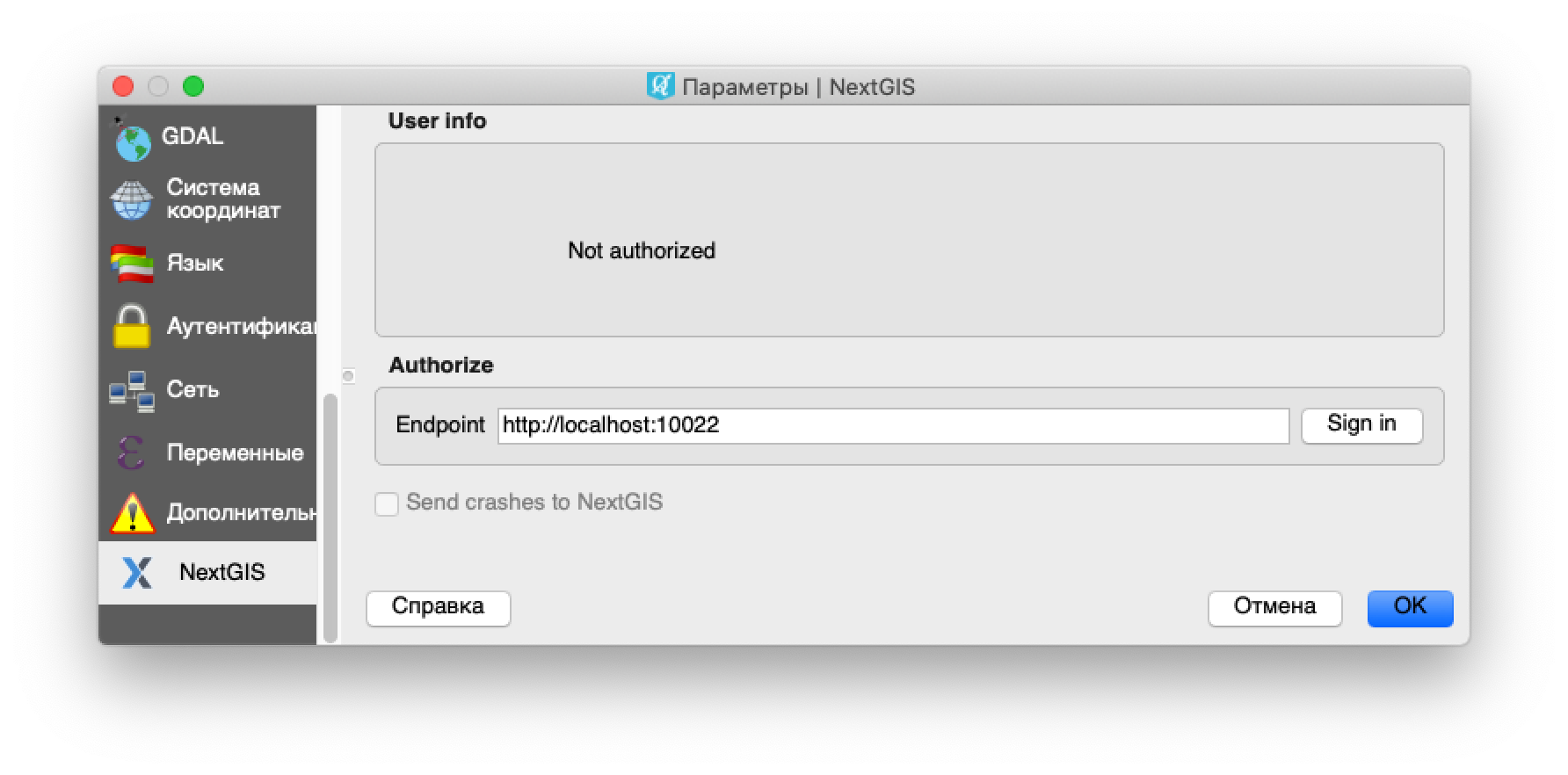
Рис. 16.5. Настройка сервера авторизации в NextGIS QGIS¶
16.2.4. Настройка LDAP¶
Страница настроек LDAP открывается по подпути /ldapsettings (см. Рис. 16.6.). В блоке LDAP SERVER указывается адрес сервера авторизации, логин/пароль учетной записи пользователя для подключения к серверу.
Интеграция с внешним сервером Microsoft Active Directory
При авторизации через стандартный диалог входа NextGIS Web идет проверка существования данного пользователя в ПО NextGIS Web. Если аккаунт пользователя имеет тип Microsoft Active Directory, то проверка пароля осуществляется в Microsoft Active Directory. Если пользователя не существует, то проверяется существование пользователя в сервере Microsoft Active Directory. Если пользователь существует, то проверяется введенный пароль. Если сервер Microsoft Active Directory успешно авторизовал пользователя, то в ПО NextGIS Web создается пользователь с такими же логином и именем и типом аккаунта Microsoft Active Directory.
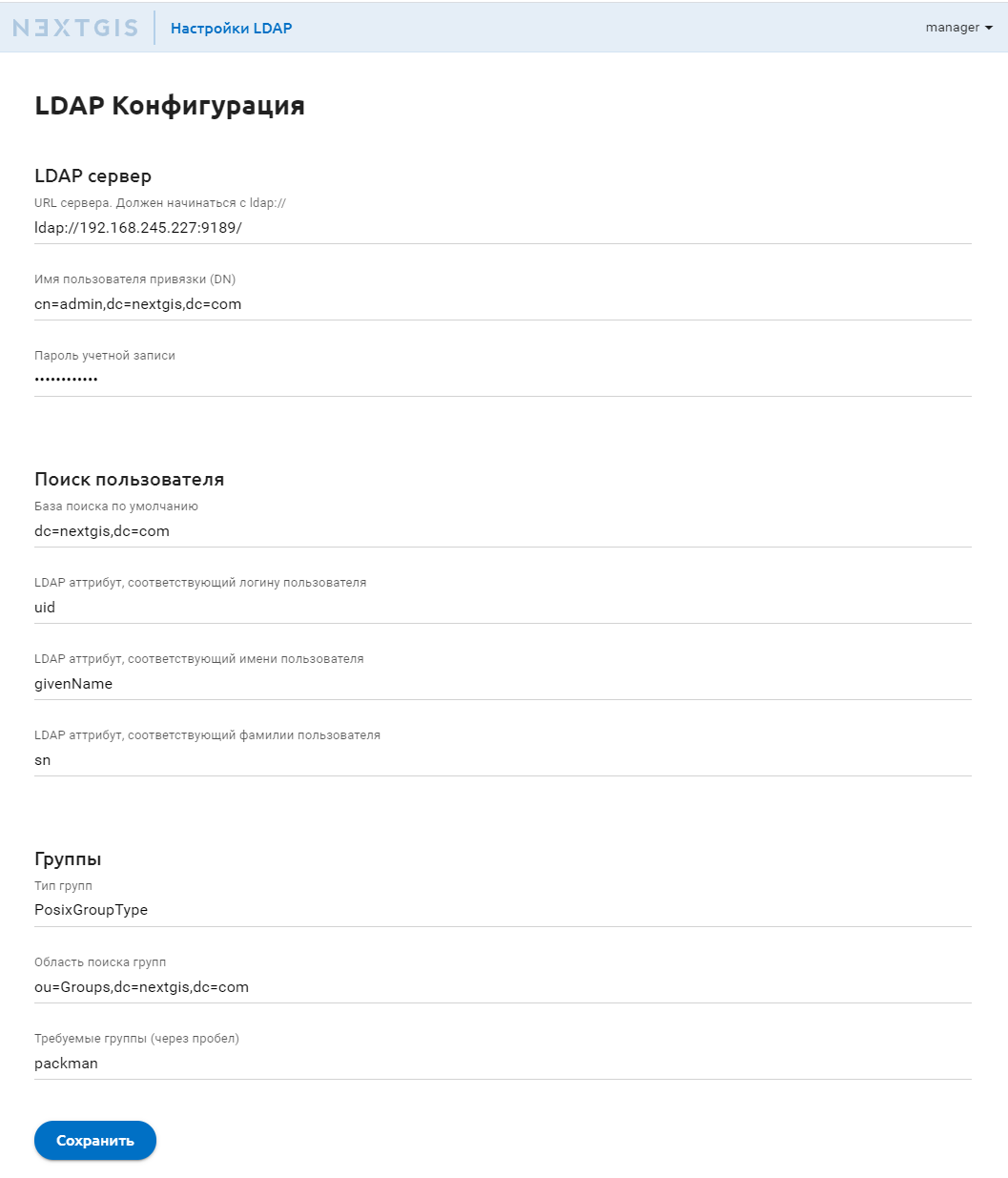
Рис. 16.6. Страница настроек LDAP¶
В блоке Поиск пользователя указывается база, в которой осуществляется поиск пользователя и его LDAP атрибуты, соответствующие искомым параметрам (логин, имя, фамилия).
Если пользователь принадлежит какой-то группе, то имеется возможность указать это в последнем блоке настроек конфигурации LDAP. Параметр не является обязательным, но дает возможность ограничивать авторизацию пользователей, не принадлежащих к конкретной группе. Пользователи из других групп не будут иметь возможности авторизоваться даже при указании корректной пары логин/пароль.
16.2.5. Идентификатор NextGIS ID on-premise¶
Примечание
Необходимо, чтобы на рабочих местах, где установлен NextGIS QGIS с модулем Rosreestr Tools открывался адрес с доменным именем geoservices.nextgis.com. Дополнительно вы также можете прописать разрешение на доступ к этому серверу (geoservices.nextgis.com) на сервере, где развернут NextGIS Web.
Для интеграции с глобальными сервисами NextGIS (такими как geoservices, NGQ Rosreestr Tools) используется уникальный GUID, указанный в разделе NextGIS ID on-premise (см. Рис. 16.7.). Его необходимо прописать в настройках учетной записи на my.nextgis.com в разделе NextGIS ID on-premise (см. Рис. 16.8.).
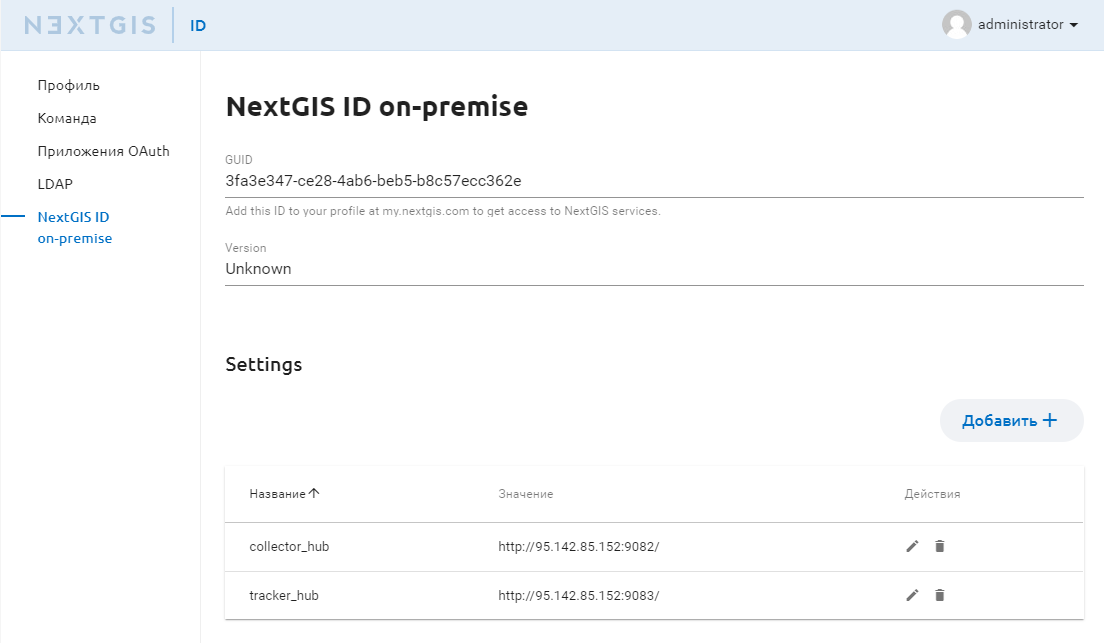
Рис. 16.7. Идентификатор GUID в разделе NextGIS ID on-premise¶
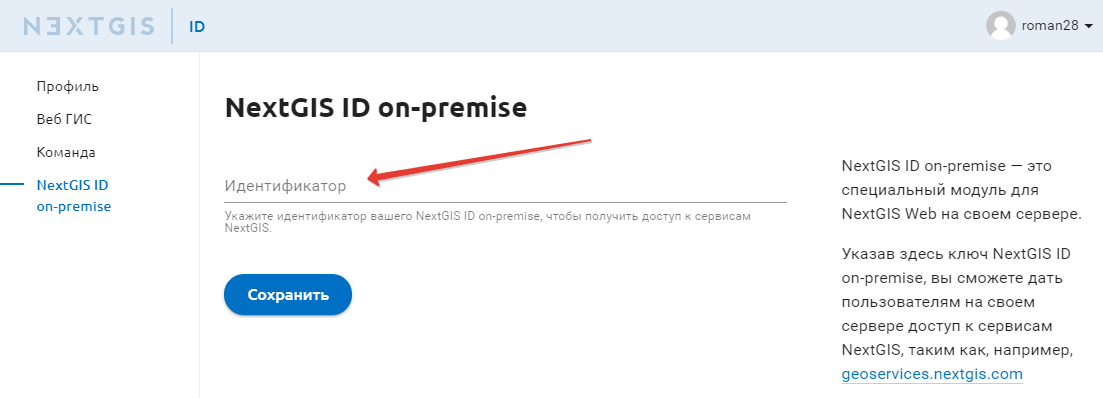
Рис. 16.8. Идентификатор GUID в облачном аккаунте NextGIS ID¶
В таблицу секции Settings необходимо внести настройки Коллектор и Трекер хабов в соответствии с адресами, на которых они развернуты.